چه Android یا iPhone داشته باشید، ناتوانی در برقراری تماس تلفنی بسیار ناامیدکننده است - این تمام هدف داشتن یک تلفن است. متأسفانه، دلایل احتمالی متعددی وجود دارد که ممکن است در تلفن هوشمند Android خود با مشکل تماس مواجه شوید.
در این مقاله، 10 روش برای عیبیابی و رفع این مشکل را پوشش میدهیم. ما با ابتداییترین اصلاحات شروع میکنیم و راهحلهای زمانبرتر را انتخاب میکنیم، بنابراین از بالا شروع کنید و به سمت پایین بروید.
1. اتصال شبکه خود را بررسی کنید
اگر به شبکه تلفن همراه متصل نباشید، نمیتوانید تماس برقرار کنید. می توانید پوشش شبکه خود را در بالای صفحه بررسی کنید. اگر خارج از پذیرش هستید، ممکن است در نقطه ای مرده باشید یا ممکن است شبکه قطع شود، بنابراین سعی کنید کمی در اطراف حرکت کنید. اگر داده تلفن همراه شما خاموش است، با باز کردن تنظیمات سریع و ضربه زدن روی Mobile Dataدوباره آن را روشن کنید.
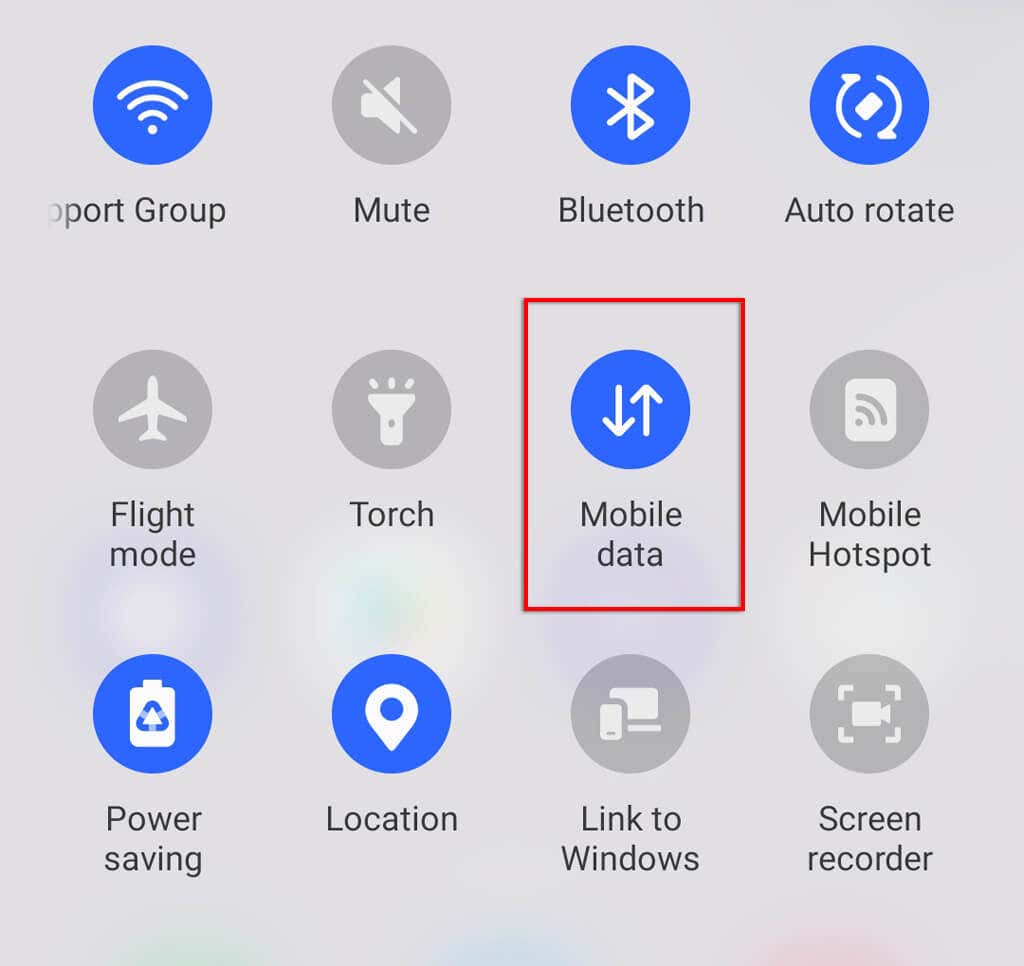
یکی دیگر از دلایلی که ممکن است از شبکه تلفن همراه قطع شده باشید این است که آخرین صورتحساب شما پرداخت نشده است. به احتمال زیاد، در این صورت یک پیام متنی یا ایمیل دریافت خواهید کرد، اما گاهی اوقات این پیامک از بین می رود. اگر نگران این هستید، برنامه ارائه دهنده خود را بررسی کنید یا با شرکت مخابراتی تلفن همراه خود تماس بگیرید.
2. بررسی کنید حالت هواپیما روشن نیست
در حالت هواپیما، شبکه تلفن همراه شما غیرفعال است. این بدان معناست که تمام تماسهای ورودی به پست صوتی میرود و شما اصلاً نمیتوانید تماسهای خروجی برقرار کنید. برای بررسی روشن بودن حالت هواپیما، از بالای صفحه به پایین بکشید تا تنظیمات سریع باز شود و بررسی کنید که حالت هواپیما(گاهی اوقات حالت پرواز) برجسته نشده باشد. اگر چنین است، آن را خاموش کنید.
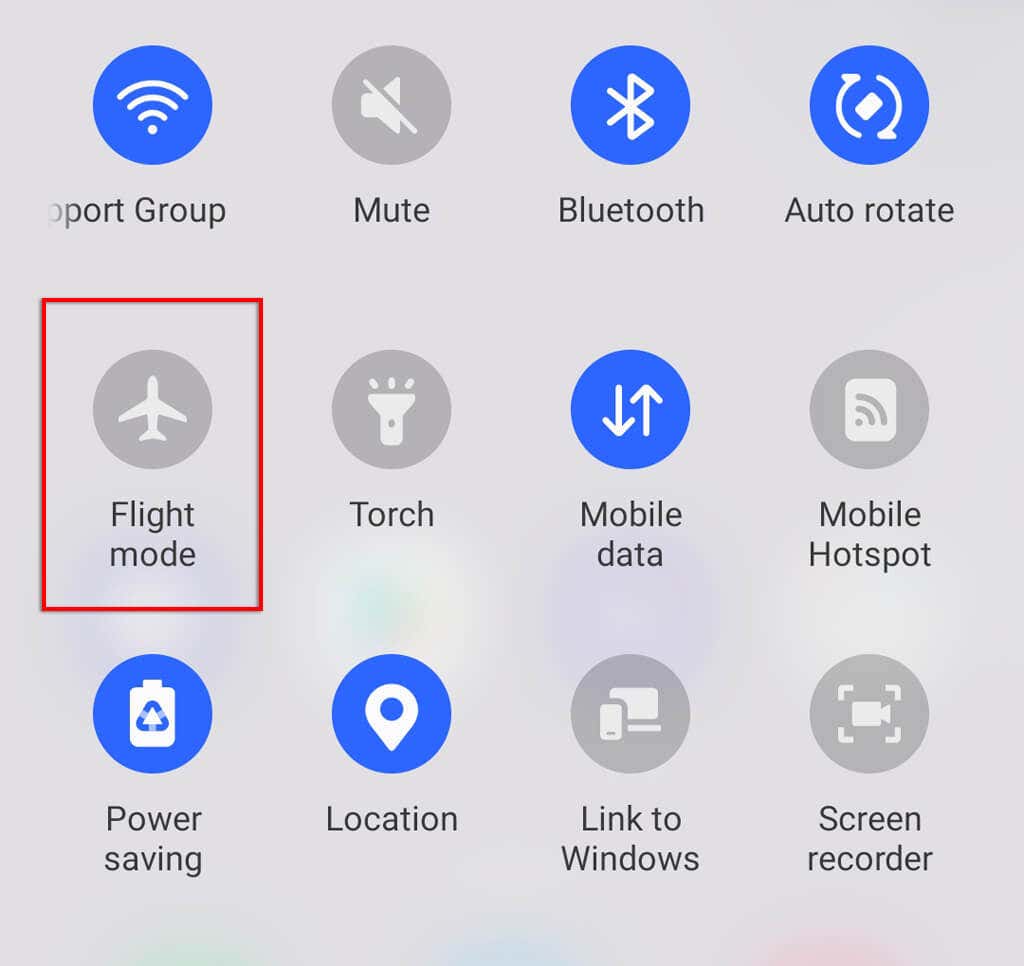
توجه:اگر به یک شبکه Wi-Fi متصل هستید، همچنان میتوانید از طریق برنامههای پیامرسانی مانند Facebook Messenger تماس برقرار کنید. همچنین میتوانید با انتخاب برنامه تلفنو ضربه زدن روی سه نقطهدر گوشه بالا سمت راست، تماس Wi-Fi را از برنامه تلفن خود از طریق تنظیمات تماس فعال کنید.
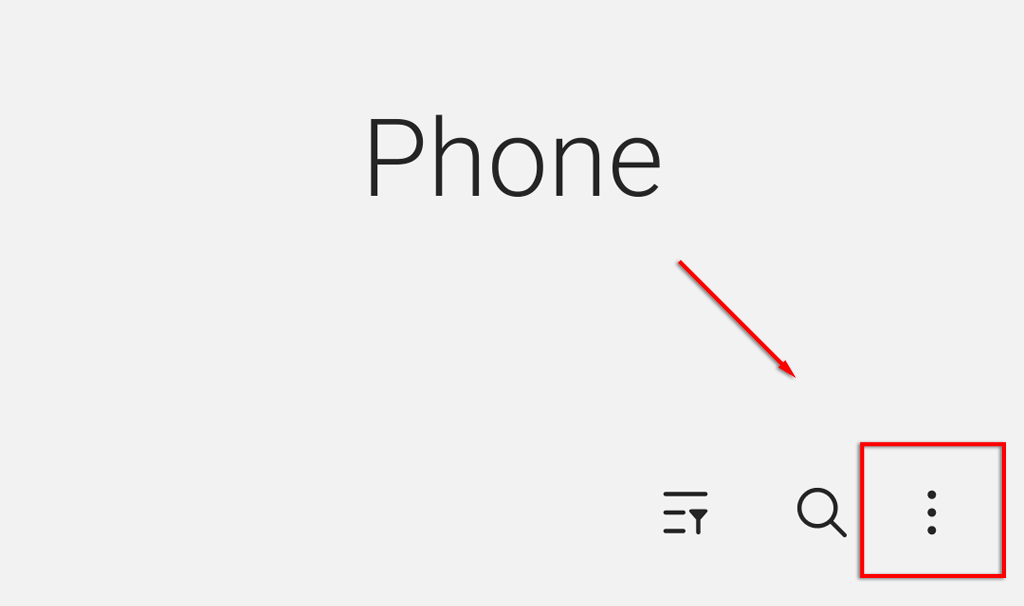
بعد، تنظیماترا انتخاب کنید.
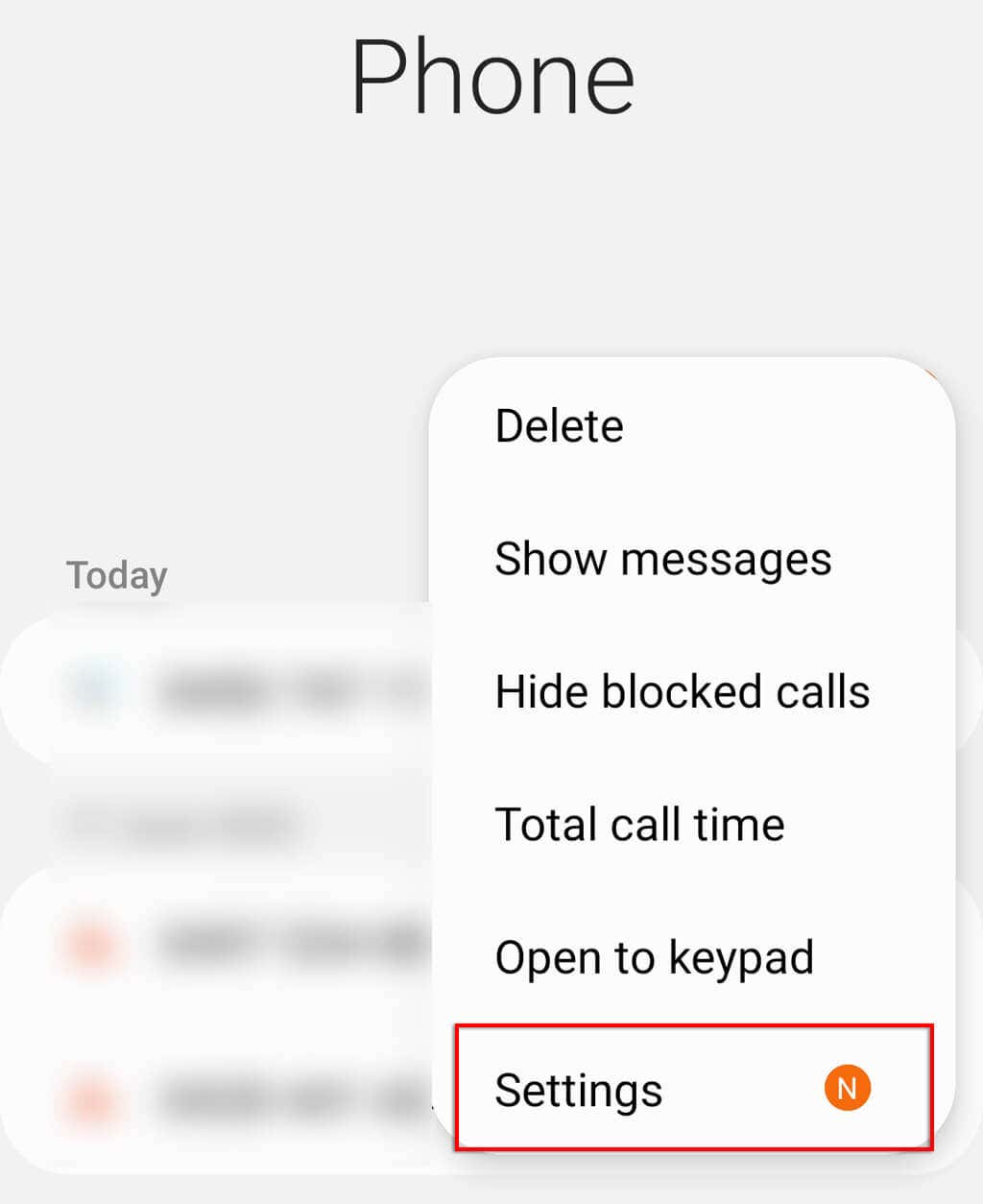
3. حالت مزاحم نشوید روشن نیست
را علامت بزنیداگر از Do Not Disturb در Android خود استفاده می کنید و آن را به درستی پیکربندی نکرده اید، ممکن است ناآگاهانه تماس های دریافتی را مسدود کنید. به این ترتیب دوبار بررسی کنید که آیا مزاحم نشوید روشن است:.
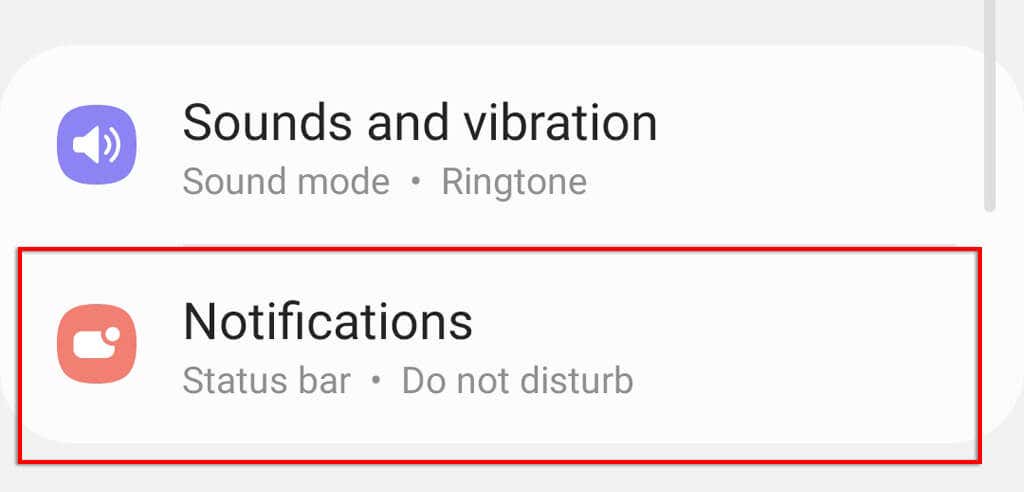
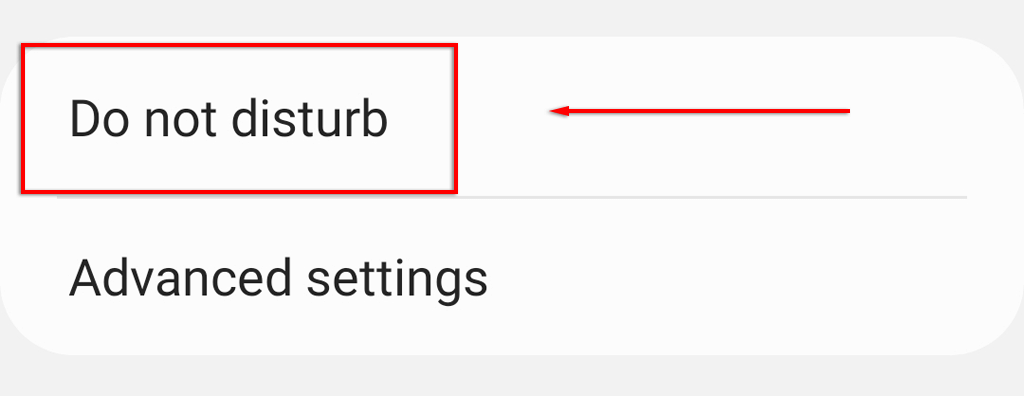
توجه:اگر تماسی دریافت نمیکنید، بررسی کنید که آیا انتقال تماس فعال است یا خیر. در این صورت، تماسهای شما ممکن است به شماره تلفن دیگری یا پست صوتی شما هدایت شوند. در تنظیمات تلفن به صورت زیر قابل دسترسی است: برنامه تلفنرا انتخاب کنید >روی سه نقطهضربه بزنید >تنظیماترا انتخاب کنید.
4. خروج اجباری از برنامه تلفن
اگر نمی توانید تماس برقرار کنید، ممکن است برنامه تلفن مقصر باشد. برای بررسی اینکه آیا این مورد است، میتوانید آن را مجبور به توقف و راهاندازی مجدد برنامه کنید.
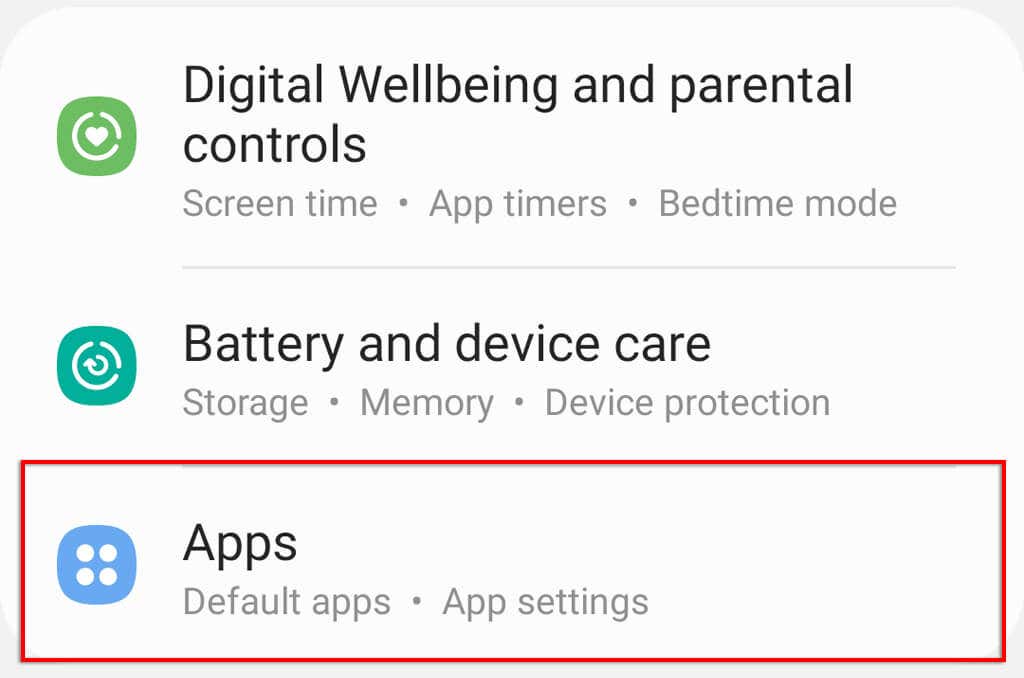
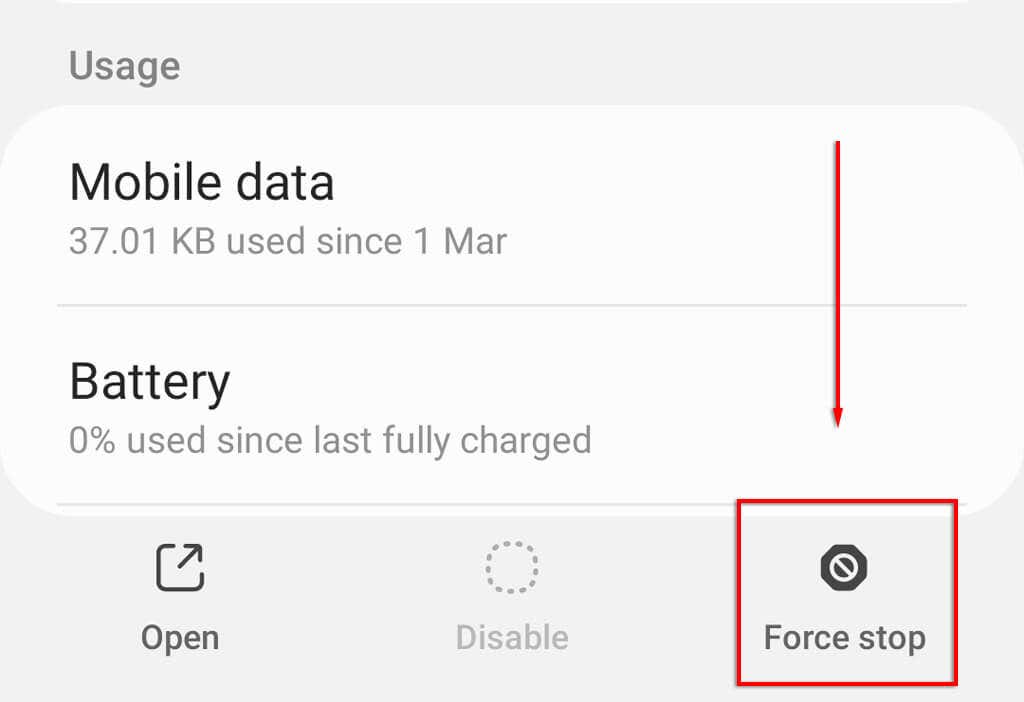
5. تلفن خود را راه اندازی مجدد کنید
اشکالهای تصادفی نرمافزار میتواند باعث شود تلفن شما قادر به برقراری تماس نباشد. گاهی اوقات، راه اندازی مجدد گوشی برای رفع این مشکل کافی است. برای راهاندازی مجدد تلفن، دکمه روشن/خاموش را نگه دارید و Restartرا فشار دهید.
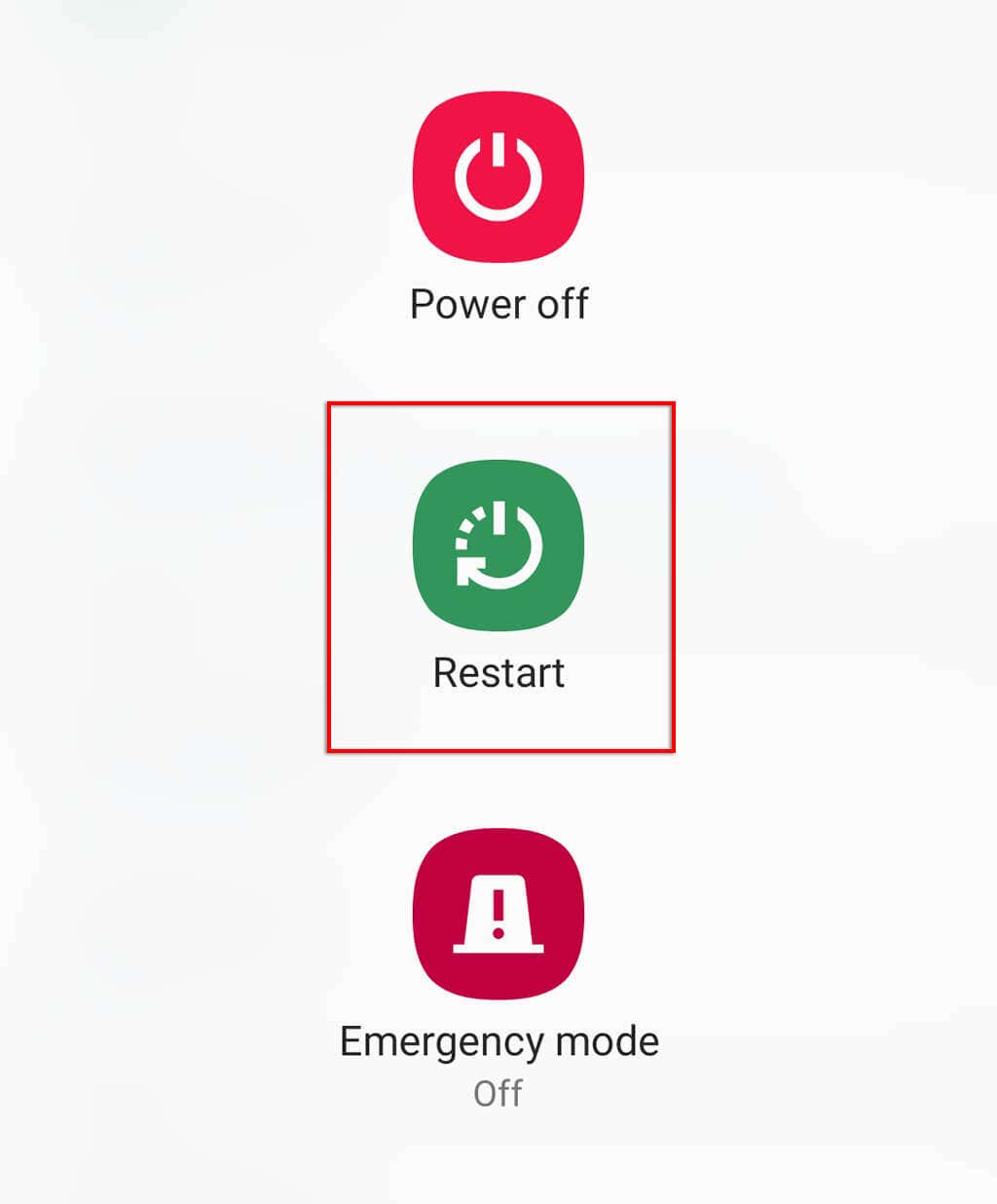
6. سیم کارت خود را بررسی کنید
اگر به تازگی تلفن یا سیم کارت جدیدی دریافت کرده اید، ممکن است کارت به اشتباه وارد شده باشد (یا آسیب دیده باشد). ممکن است شرکت مخابراتی شما نیز به دلایلی سیم کارت شما را به لیست مسدود شده اضافه کرده باشد. برای بررسی این موضوع، سیم کارت را خارج کنید و بررسی کنید که به درستی در درگاه سیم کارت قرار گرفته باشد (باید همراه با دستورالعمل باشد). بعد از اینکه آن را دوباره وارد کردید، بررسی کنید که آیا اکنون میتوانید تماس برقرار کنید.
اگر هنوز کار نمی کند، با ارائه دهنده تلفن خود تماس بگیرید.
7. بدافزار
را بررسی کنیداگرچه بدافزار معمولاً اتصال شبکه شما را مسدود نمیکند، اما دلیل احتمالی عدم برقراری تماس است. اولین کاری که باید انجام دهید این است که گوشی خود را در حالت ایمن راه اندازی مجدد کنید را انجام دهید، سپس هر برنامه مشکوکی را حذف نصب کنید. برای اطلاعات بیشتر، مقاله ما را در مورد تلفن های نحوه حذف بدافزار از اندروید بررسی کنید..
8. پاک کردن داده های کش
گاهی اوقات یک نقص نرم افزاری تصادفی می تواند مانع از برقراری تماس از دستگاه Android شما شود. در این صورت، پاک کردن حافظه پنهان گوشی نیز میتواند این اشکال را برطرف کرده و دوباره کار کند. به خاطر داشته باشید که با این کار مخاطبین یا سابقه تماس شما حذف نمی شود.
برای انجام این کار:
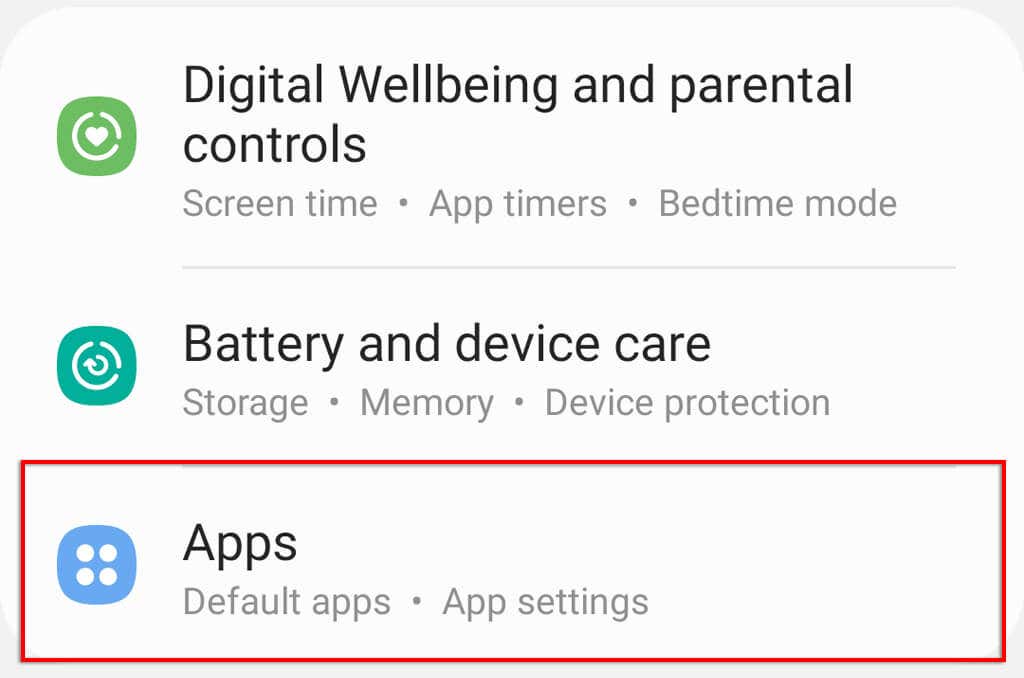
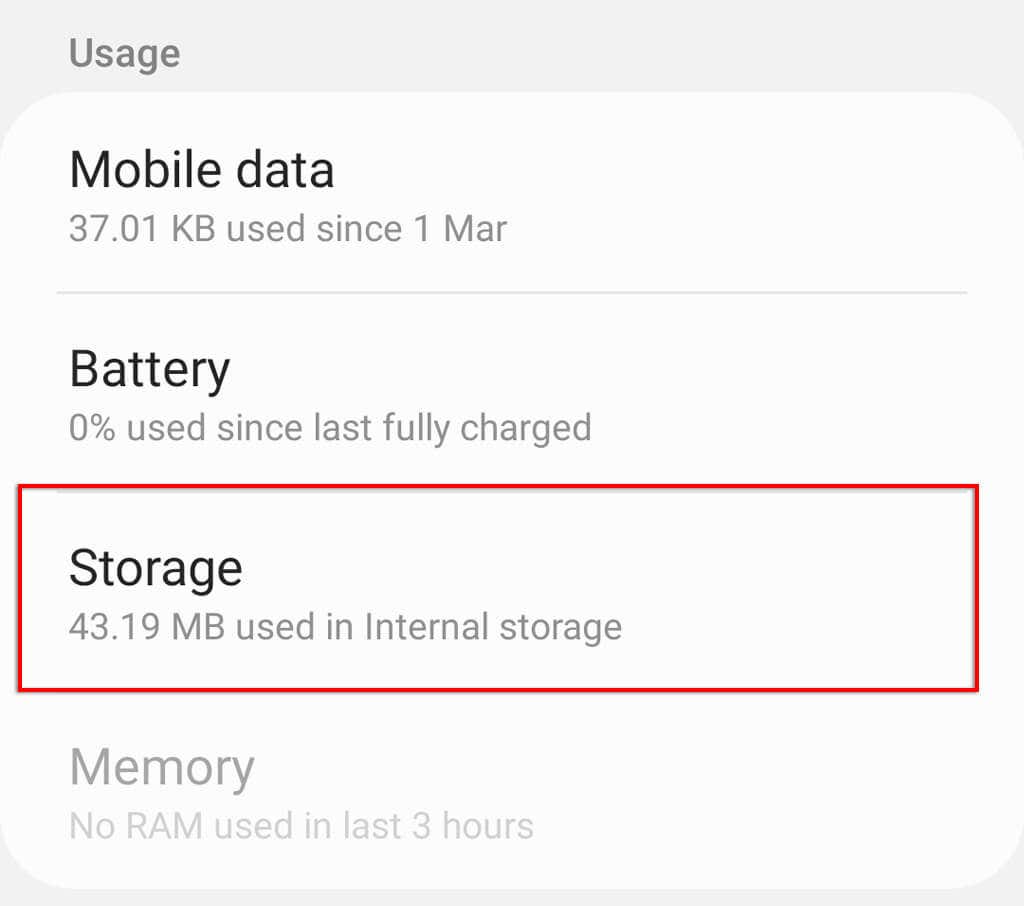
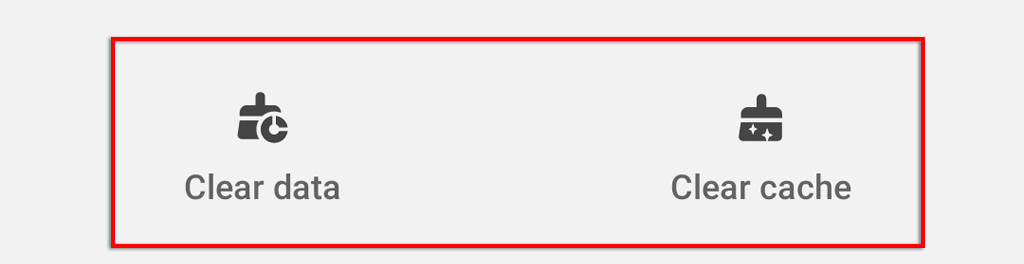
9. بازنشانی تنظیمات شبکه
کار بعدی که باید امتحان کنید این است که تنظیمات شبکه خود را بازنشانی کنید. این میتواند مشکلات مربوط به نرمافزار را که با پاک کردن حافظه پنهان برطرف نشدهاند، حل کند.
برای بازنشانی تنظیمات شبکه:
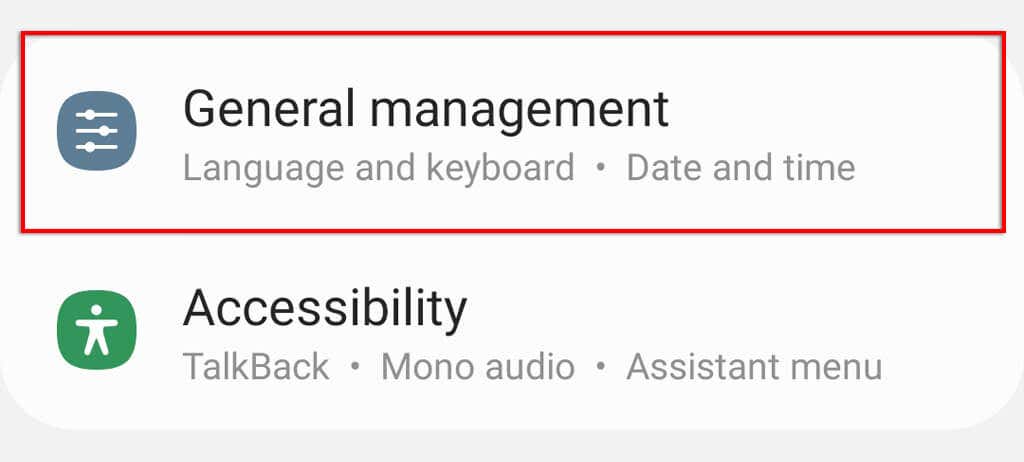
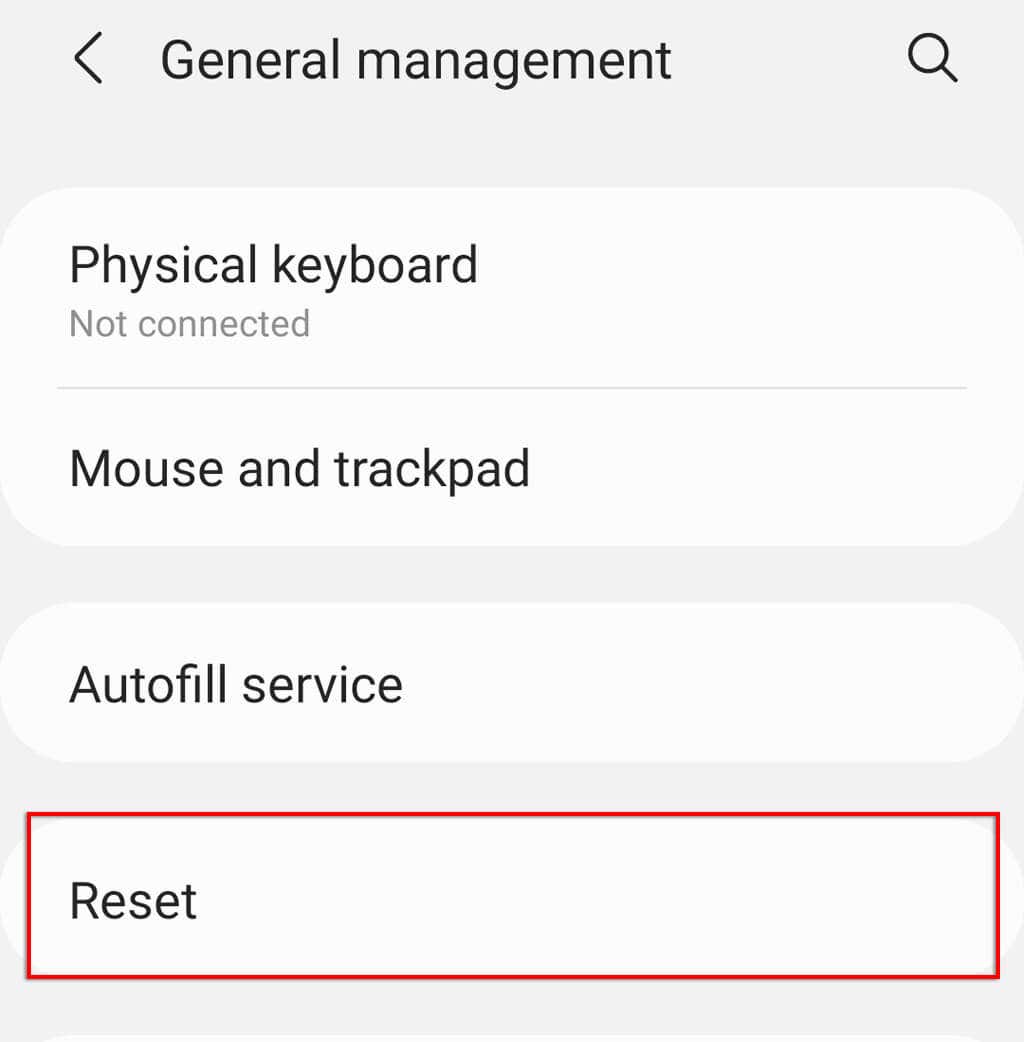
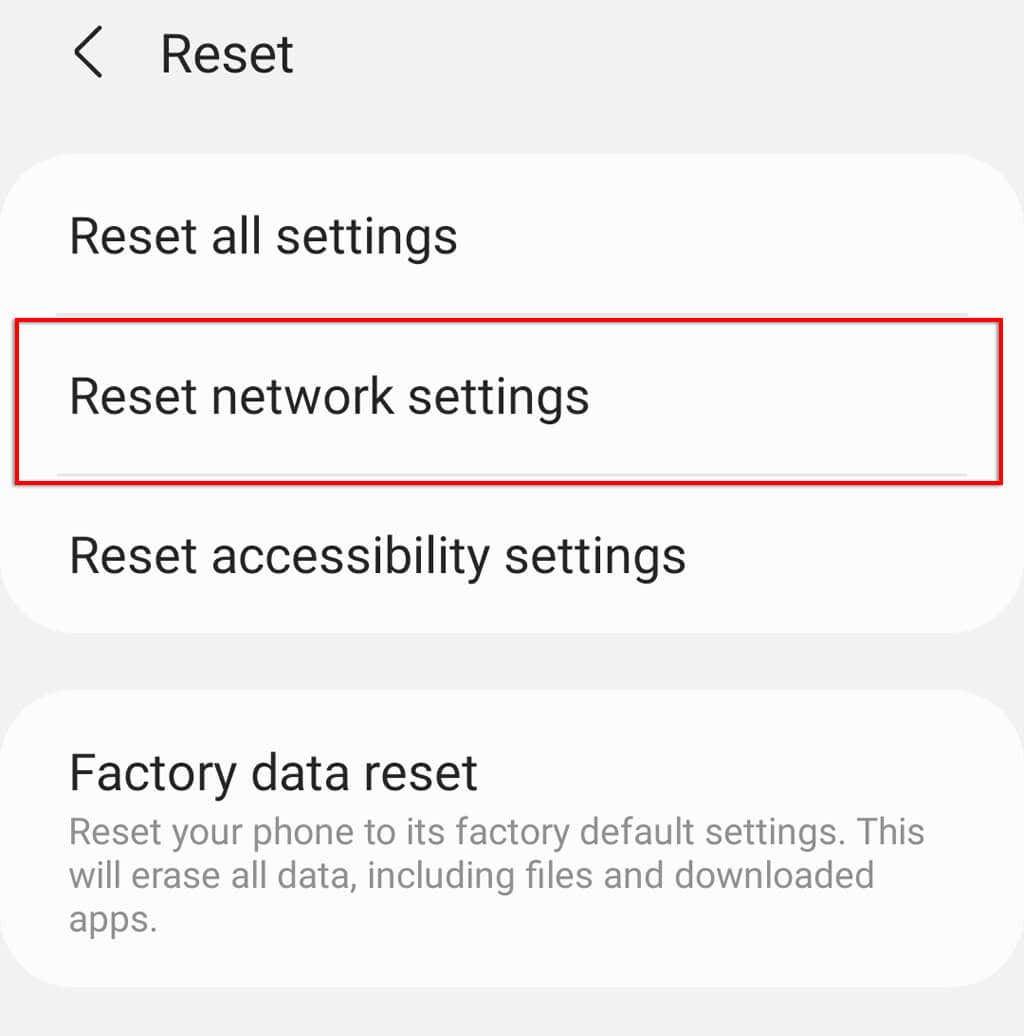
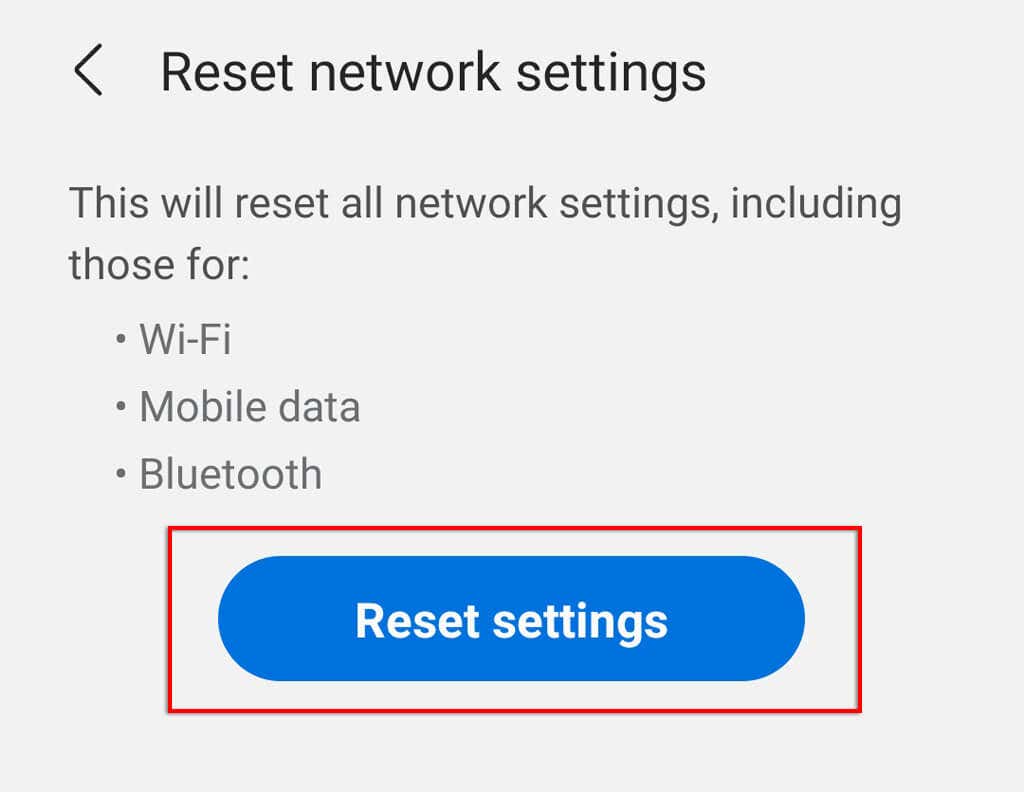
10. بازنشانی کارخانه
را انجام دهیداگر هیچ چیز دیگری جواب نداد، آخرین راه حل این است که گوشی خود را به حالت کارخانه بازنشانی کنید. به خاطر داشته باشید که بازنشانی به تنظیمات کارخانه، همه دادههای شما را حذف میکند (به جز مواردی که روی کارت SD شما است)، بنابراین حتماً از قبل از آن نسخه پشتیبان تهیه کنید.
برای بازنشانی به تنظیمات کارخانه:
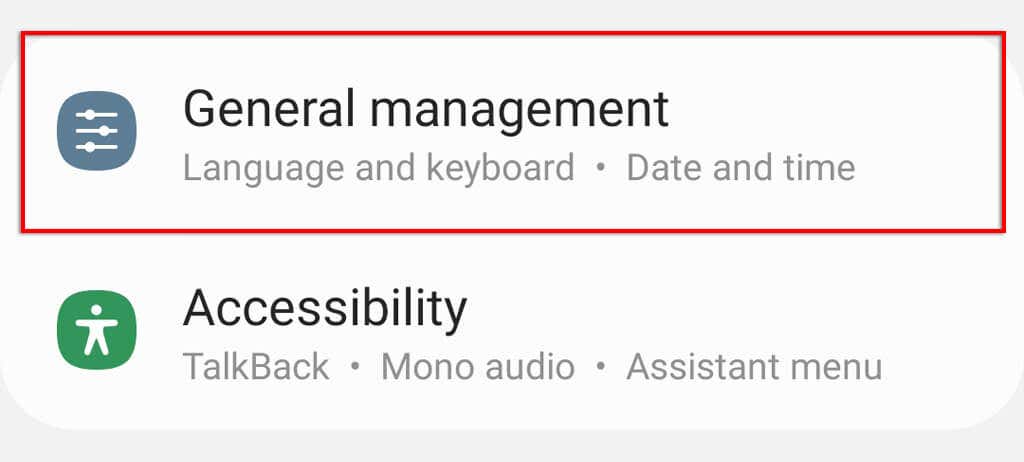
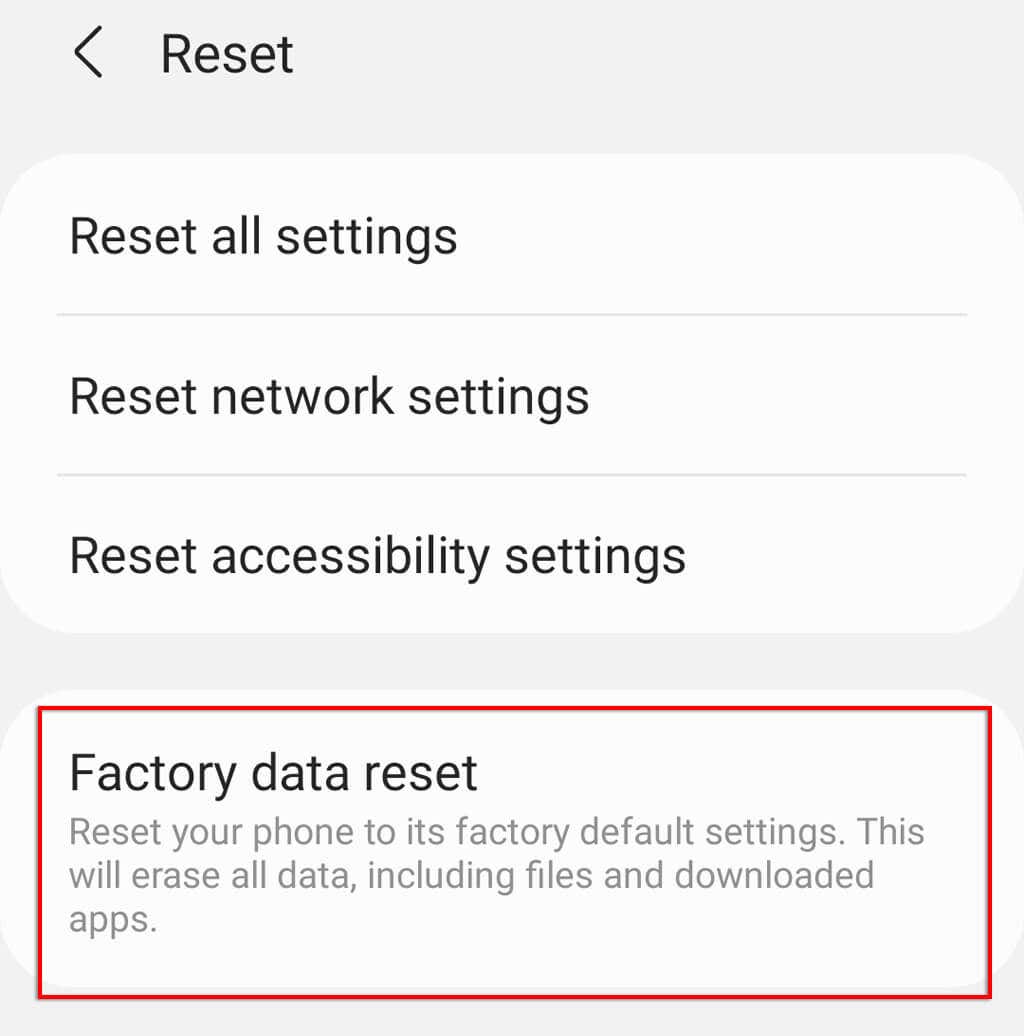
زمان تماس با خانه
امیدواریم که بتوانید از یکی از این راه حل ها برای رفع مشکلات تماس اندروید استفاده کنید. با این حال، اگر همه این راه حل ها شکست خوردند و شرکت مخابراتی شما نمی تواند کمک کند، ممکن است لازم باشد به دنبال تعمیرات تلفن باشید..
.